
Windows 10の2021年前半の大型アップデート「May 2021 Update(バージョン:21H1)」の配信がスタート。待ちきれない人は手動でどうぞ!
最終更新 [2021年5月19日]
この記事内には広告リンクが含まれています。
\\どうかフォローをお願いします…//
< この記事をシェア >
Windows 10「May 2021 Update(バージョン:21H1)」に手動アップデートする方法です。
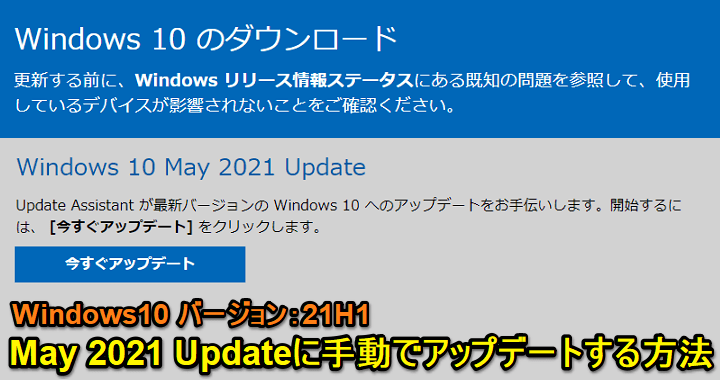
Windows 10の2021年前期の大型アップデートとなる「May 2021 Update(バージョン:21H1)」が配信されています。
そのうち全Windowsに自動的に配信が始まっていくかとは思いますが、まだきてないという人はマイクロソフトのページから手動でダウンロード&インストールすることもできます。
待ちきれないという人は手動でどうぞ!
関連記事:【Windows10】Windows Updateの自動/手動を切り替える、無効化する、自動ダウンロードをオフにする方法まとめ
【Windows 10】May 2021 Update(21H1)に手動アップデートする方法
手動アプデの定番「Windows 10 Upgrader」から実行できる
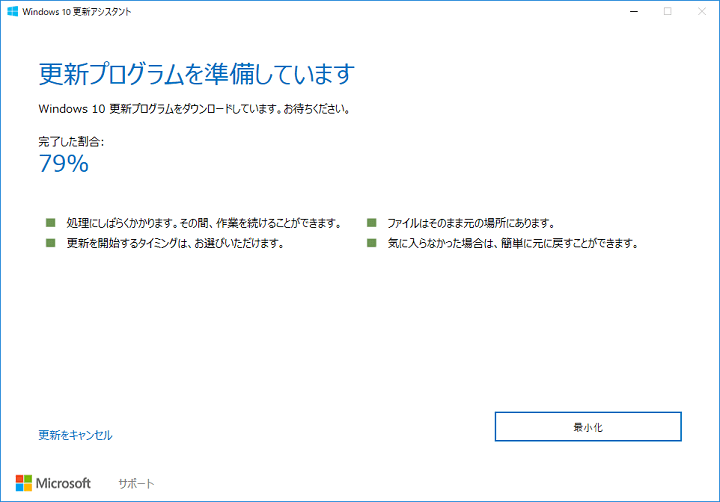
⇒ https://www.microsoft.com/ja-jp/software-download/windows10
もはや定番となりますが、手動アップデートする場合は「Windows 10 Upgrader」を使います。
↑にアクセスしてインストーラーをダウンロードして、実行します。
今回もWindows10Upgrade9252.exeというファイルでした。
過去のMay 2020 Updateなどの時と同じです。
インストーラーのダウンロードからアップデートまでの手順
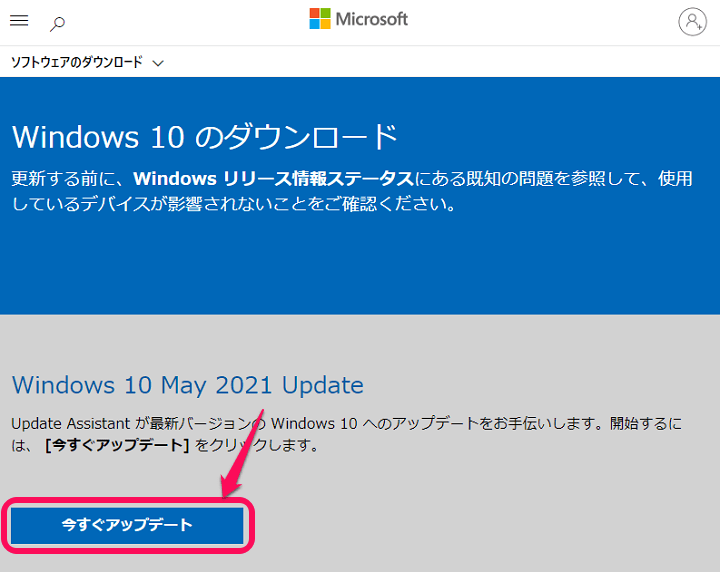
⇒ https://www.microsoft.com/ja-jp/software-download/windows10
↑にアクセスします。
「今すぐアップデート」をクリックしてインストーラーを保存します。
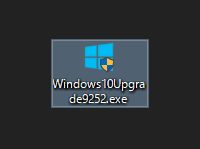
保存したexeを実行します。
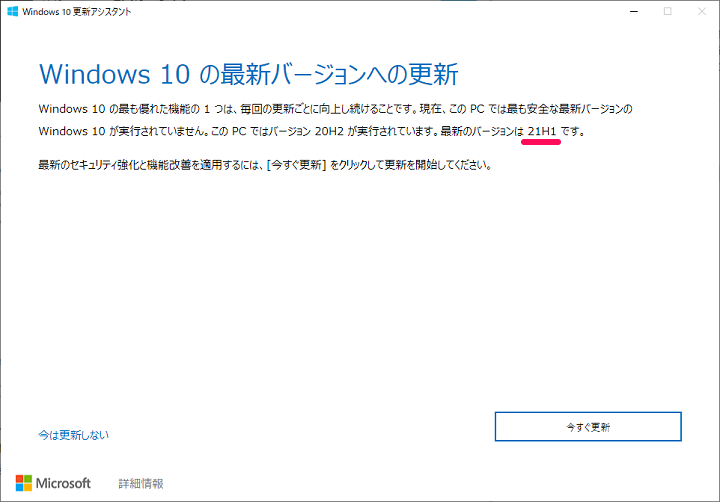
Windows 10の最新バージョンへの更新
Windows 10の最も優れた機能の1つは、毎回の更新ごとに向上し続けることです。
現在、このPCでは最も安全な最新バージョンのwindows 10が実行されていません。
このPCではバージョンXXXが実行されています。
最新のバージョンは21H1です。
↑のように案内されていればOKです。
21H1が「Windows 10 May 2021 Update」となります。
「今すぐ更新」をクリックします。
ちなみに後述していますが、先に進んでもキャンセルすることもできます。
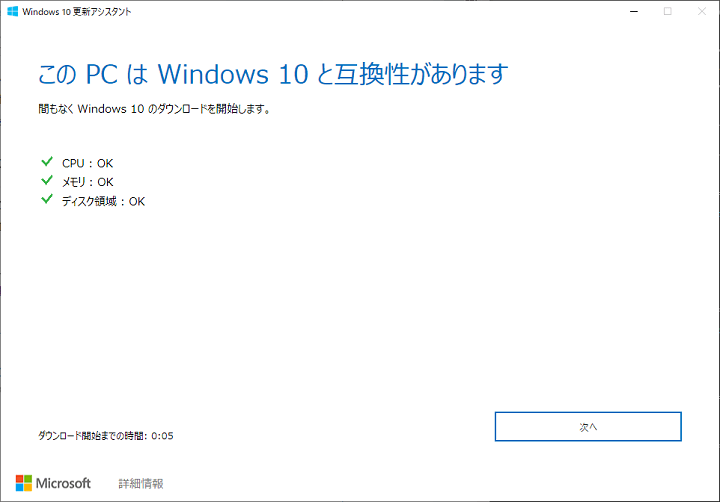
互換性のチェックが入ります。
CPU、メモリ、ディスクがOKだと「次へ」をクリックして進むことができます。
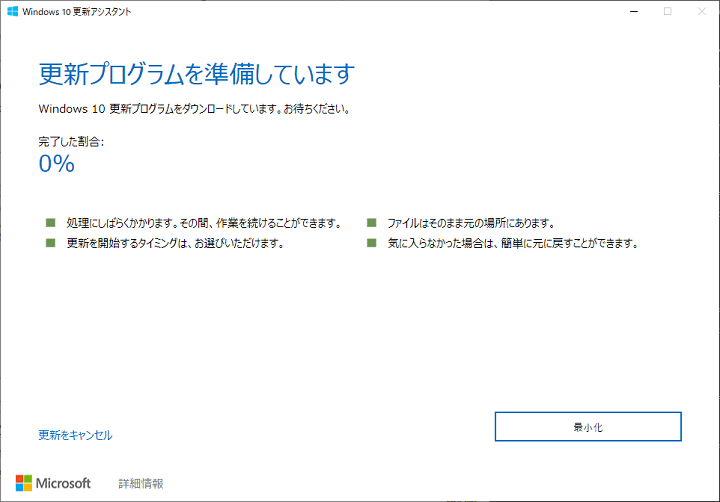
更新プログラムのダウンロードが開始されます。
けっこう大きいファイルなのでダウンロードだけでもけっこう時間がかかります。
インストールまで含めるとかなり時間がかかるので時間に余裕がある時にどうぞ。
途中でキャンセルすることもできる
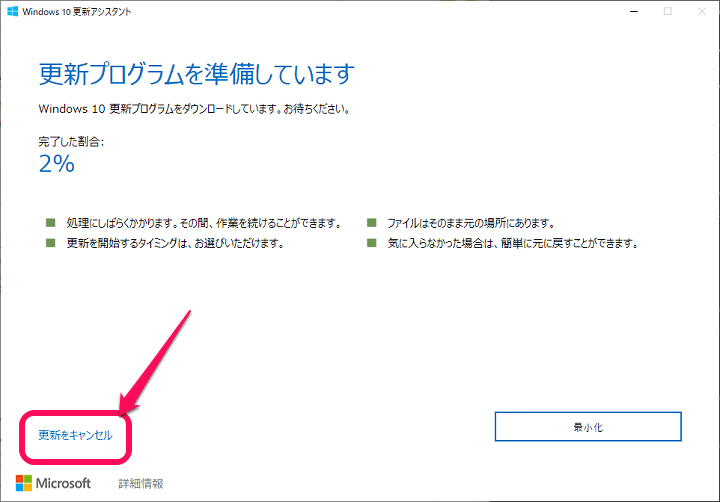
アップデートをキャンセルする時は更新アシスタントの画面の左下にある「更新をキャンセル」をクリックします。
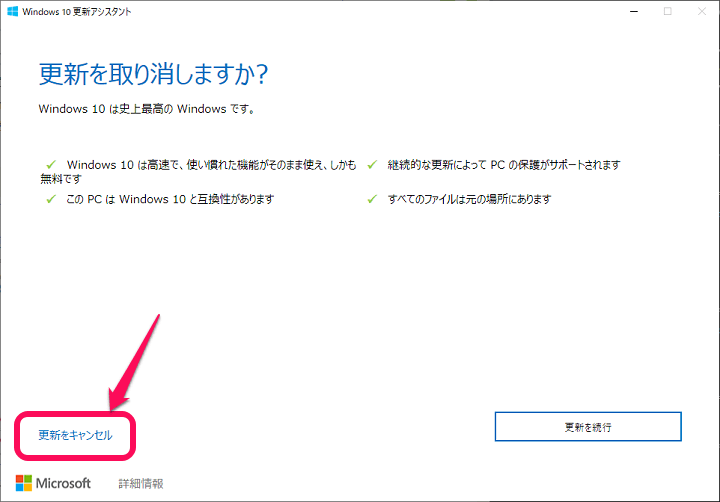
↑のような画面が表示されます。
この状態だとまだキャンセルされていません。
もう一度左下の「更新をキャンセル」をクリックします。
更新アシスタントの画面が閉じればOKです。
Windows 10の2021年前半の大型アップデート「May 2021 Update(バージョン:21H1)」
新機能や操作性向上はもちろん含まれているものではありますが、アプリの互換性などもあると思うのでその辺OKな人は↑の手順で最新のWindowsを体験してみてはいかがでしょうか。
関連記事:【Windows10】Windows Updateの自動/手動を切り替える、無効化する、自動ダウンロードをオフにする方法まとめ
< この記事をシェア >
\\どうかフォローをお願いします…//
この【Windows10】May 2021 Update(21H1)に手動アップデートする方法の最終更新日は2021年5月19日です。
記事の内容に変化やご指摘がありましたら問い合わせフォームまたはusedoorのTwitterまたはusedoorのFacebookページよりご連絡ください。

























